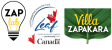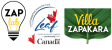|
Start
>
B. Praktische vaardigheden
>
3. 3D-printen
|
 Vorige
Volgende
Vorige
Volgende 
|
|
|
|
|
|
|
|
- Hoe vind ik verzamelingen van vrij beschikbare digitale ontwerpen voor digitale fabricage met een 3d-printer? Welke bestandstypen heb ik nodig? - Websites zoals Thingiverse, MyMiniFactory en Cults bieden verzamelingen van vrij beschikbare ontwerpen. Zoek naar ontwerpen die geschikt zijn voor je 3D-printer. - Gebruikelijk bestandstype voor 3D-printen is .STL (StereoLithography). Andere populaire formaten zijn .OBJ en .3MF.
- Hoe selecteer ik een eenvoudig digitaal ontwerp voor een 3d-printer? - Begin met kleine en eenvoudige objecten zoals sleutelhangers of kleine figuren. Controleer de beschrijving van het ontwerp voor printinstellingen en complexiteit.
- Hoe kan ik eenvoudige wijzigingen in een bestaand digitaal ontwerp voor een 3d-printer maken? Met welke software? - Gebruik software zoals Tinkercad of Meshmixer om eenvoudige wijzigingen aan te brengen. Deze programma's zijn gebruiksvriendelijk en geschikt voor beginners.
- Hoe beheer ik mijn digitale ontwerpen zodat ik ze steeds gemakkelijk terug kan vinden? - Organiseer je bestanden in duidelijke mappen en geef ze beschrijvende namen. Gebruik een cloud-opslagservice zoals Google Drive of Dropbox om back-ups te maken en gemakkelijk toegang te krijgen.
|
|
Voorbereiding
- Hoe bereid ik een 3d-printer voor op een productietaak? - Zorg dat de 3D-printer schoon is en goed is gekalibreerd. Controleer dat alle onderdelen zoals de extruder en het bed in goede staat zijn.
- Hoe schakel ik de 3d-printer in? Welke basis hardware-instellingen gebruik ik? - Zet de printer aan via de aan/uit-knop. Controleer de firmware en hardware-instellingen zoals bed-nivellering en extruder temperatuur.
- Hoe sluit ik de 3d-printer aan op een computer (laptop)? - Gebruik een USB-kabel of verbind via WiFi als de printer dit ondersteunt. Installeer de benodigde drivers en software.
- Hoe schakel ik de laptop in? Welke basis software-instellingen gebruik ik? - Zet de laptop aan en open de 3D-printersoftware zoals Cura of PrusaSlicer. Importeer het 3D-bestand en controleer de printinstellingen.
- Hoe laad ik het materiaal waarmee gewerkt wordt? - Laad het filament (materiaal) in de extruder. Volg de instructies van de printer om het filament correct in te voeren en door te voeren.
- Welke veiligheidsinstructies moet ik in acht nemen? - Draag handschoenen en een veiligheidsbril bij het hanteren van hete of scherpe onderdelen. Zorg voor goede ventilatie in de ruimte en houd brandblussers bij de hand.
Uitvoering
- Hoe start ik een productietaak op? - Selecteer het geoptimaliseerde ontwerp in de software en stuur het naar de printer. Start het printproces via de software of het bedieningspaneel van de printer.
- Hoe volg ik de voortgang van een productietaak? Hoe kan ik bijsturen? - Houd de printer in de gaten om te controleren of de print goed verloopt. Als er problemen zijn, zoals een verstopt mondstuk, pauzeer de print en los het probleem op.
- Hoe kan ik tijdens een productietaak het materiaal aanvullen? - Pauzeer de print en vervang het filament indien nodig. Volg de instructies van de printer om het oude filament te verwijderen en het nieuwe in te laden.
- Wat kan er misgaan tijdens een productietaak waardoor een abnormale stop optreedt? - Mogelijke problemen zijn stroomuitval, mechanische storingen of softwarefouten. Zorg dat je printer altijd goed onderhouden is om deze problemen te minimaliseren.
- Wat kan er misgaan tijdens een productietaak waardoor ik zelf een abnormale stop uitvoer? Hoe doe ik dat? - Problemen zoals warping of verstopping kunnen ervoor zorgen dat je de print zelf moet stoppen. Druk op de pauzeer- of stopknop op de printer of in de software.
- Hoe weet ik wanneer de productietaak afgerond is? - De printer zal een melding geven wanneer de taak voltooid is. Controleer het object visueel om te zien of het correct is geprint.
Nazorg
- Hoe verwijder ik het geproduceerde werkstuk uit de 3d-printer? - Wacht tot het werkstuk is afgekoeld. Gebruik een spatel of mes om het voorzichtig van het printbed te verwijderen.
- Hoe beoordeel ik het geproduceerde werkstuk? - Controleer of het werkstuk voldoet aan de specificaties. Let op eventuele fouten zoals lagenverschuivingen of gaten.
- Welke nabewerking van het werkstuk kan nodig zijn en hoe voer ik die uit? - Nabewerkingen kunnen schuren, snijden of lijmen omvatten. Gebruik hiervoor geschikt gereedschap en volg veiligheidsinstructies.
- Hoe verwijder ik het ongebruikte materiaal? - Verwijder restjes filament en maak de printer schoon. Bewaar het ongebruikte filament op een droge plek om vochtopname te voorkomen.
- Hoe schakel ik de 3d-printer uit na afronden van de productietaak? - Zet de printer uit via de aan/uit-knop. Trek de stekker uit het stopcontact voor extra veiligheid.
- Hoe schakel ik de laptop uit? - Sla je werk op, sluit alle programma's en zet de laptop uit via het startmenu.
|
|
|
|
|